رفع مشکل فریز شدن تسک بار در Windows 10
من یک ماه پیش ویندوز نصب کردم و وقتی کامپیوترمو روشن میکنم بعضی وقتا taskbar ویندوزم فریز میشه طوری که اصلا نمیتونم روی منوی استارت کلیک کنم اگر راه حل و ترفندی برای رفع این مشکل در نظر دارید ممنون میشم کمکم کنید چون خیلی اذیت میکنه

محمد امین نقیان
این مشکل برای خیلی از کاربران که ویندوز 10 رو نصب کردن اتفاق افتاده و معمولا خیلی آزار دهنده است و ایراداتی از قبیل : کاربر نمیتونه برنامه های درحال اجرا رو از طریق taskbar باز کنه و یا کامپیوتر خودش رو خاموش کنه من سعی میکنم به طور کامل راهنمایتون کنم تا این مشکل رو برطرف کنید در اینجا من چند روش رو ارائه خواهم داد و شما میتونید یکی از آن ها را تست کنید خب بریم که شروع کنیم:)
1. روش اول :
1-1. با توجه به آن که ما نمیتوانم برنامه task manager را از طریق taskbar اجرا کنیم می تونیم خیلی راحت با کلید ترکیبی ctrl + shift + esc برنامه ی task manager را باز کنیم.
1-2. حال روی نوار Processor بر روی windows explorer کلیک کنید و بر روی دکمه ی restart کلیک کنید حال windows explorer مجددا راه اندازی میشه اگر هم که این مشکل بر طرف نشد روش بعدی را امتحان کنید
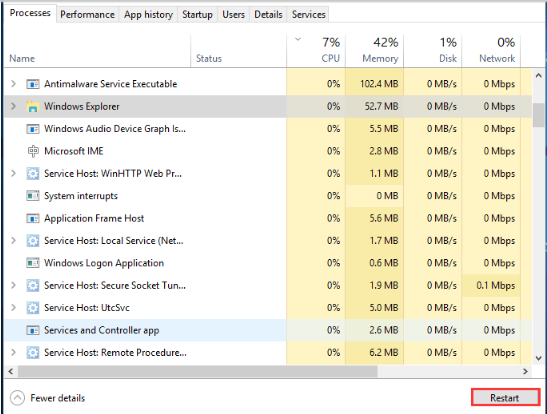
2. روش دوم :
برای حل چنین مشکلی متوانید از powershell استفاده کنید که می تونه برای شما مفید باشه و کافیه این مراحلی که میگم رو دنبال کنید.
2-1. ابتدا برنامه task manager را اجرا کنید بر روی کلید ترکیبی ctrl + shift + esc رو بفشارید.
2-2. با مراجعه به نوار services به دنبال mpssvc بگردید مطمئن شوید که این سرویس درحال اجرا هست اگر که اجرا نبود بر روی آن راست کلیک کنید و سپس رو گزینه start کلیک کنید.
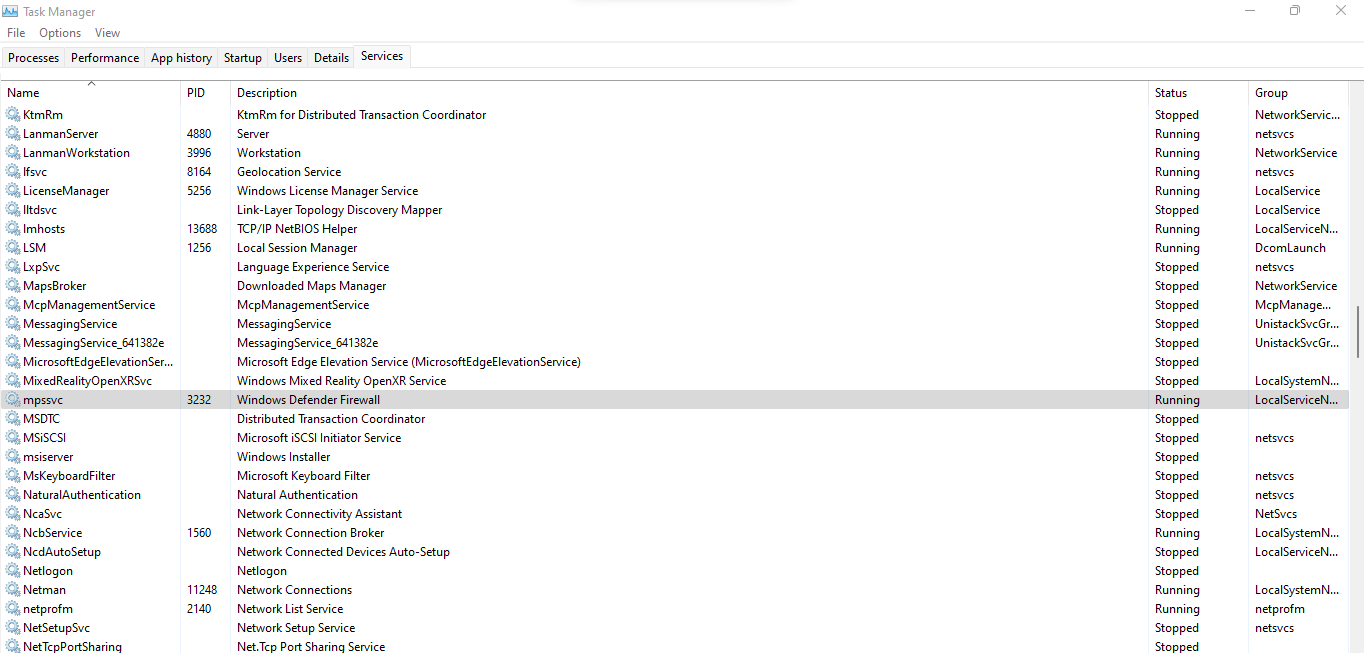
2-3. بعد از آن نرم افزار powershell را میبایست اجرا کنیم چون نمیتوانیم آن را سرچ کنیم بنابراین باید بر روی فایل کلیک کنیم و سپس بر روی گزینه ی Run new task کلیک کنید و پنجره ی جدیدی تحت عنوان create new task ظاهر می شود که در این قسمت ما powershell را تایپ می کنیم و سپس تیک گزینه ی create this task with administrative privileges را فعال و سپس بر روی دکمه ok کلیک کنید.
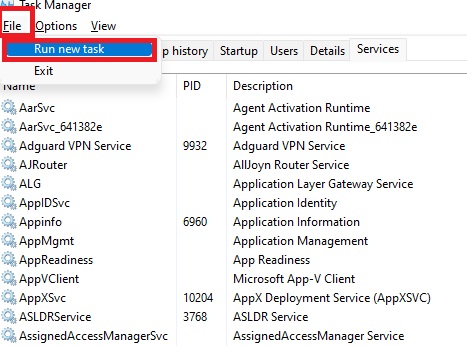
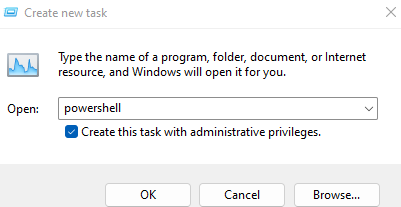
2-4. بعد از آن دستوری را که در تصویر زیر مشاهده می کنید وارد کنید و سپس دکمه enter را بزنید.
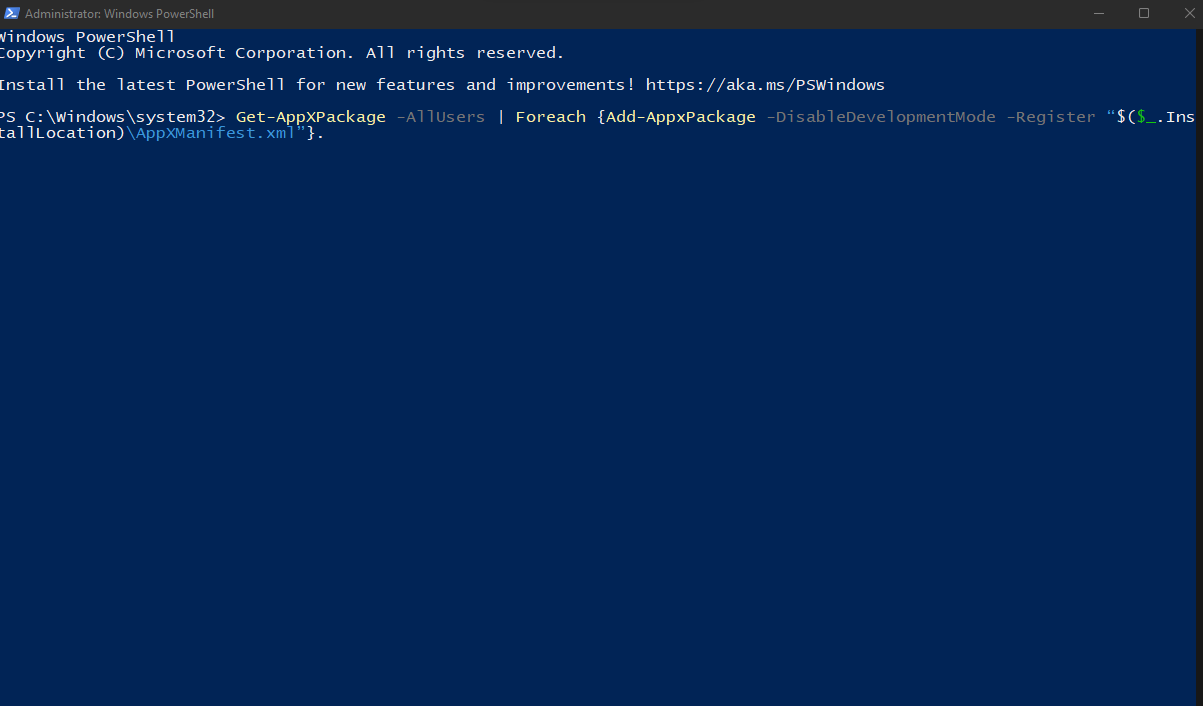
بعد از انجام این عملیات باید taskbar شما از حالت freeze خارج شده باشد اگر که درست نشد روش دیگر را امتحان کنید.
3. روش سوم :
گاهی وقتا هست که ما فایل های مخرب در سیستم مون دارید که همین فایل های مخرب سبب هنگ کردن و فیریز شدن تسک بار ما میشه که ما با استفاده از دستور SFC میایم عملیات اسکن را انجام میدیم.
3-1. همانند مرحله قبل در روش دوم cmd را می بایست اجرا کنیم.
اگر نمیتوانید cmd را از قسمت start سرچ کنید می توانید بر روی فایل کلیک کنیم و سپس بر روی گزینه ی Run new task کلیک کنید و پنجره ی جدیدی تحت عنوان create new task ظاهر می شود که در این قسمت ما cmd را تایپ می کنیم و سپس تیک گزینه ی create this task with administrative privileges را فعال و سپس بر روی دکمه ok کلیک کنید.
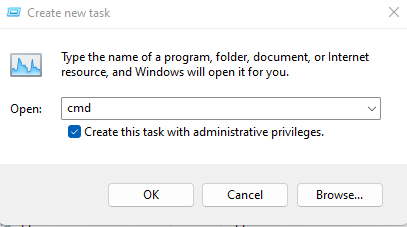
3-2. بعد از آن دستوری را که مقابل تصویر مشاهده می کنید وارد کنید و سپس روی دکمه enter کلیک کنید.
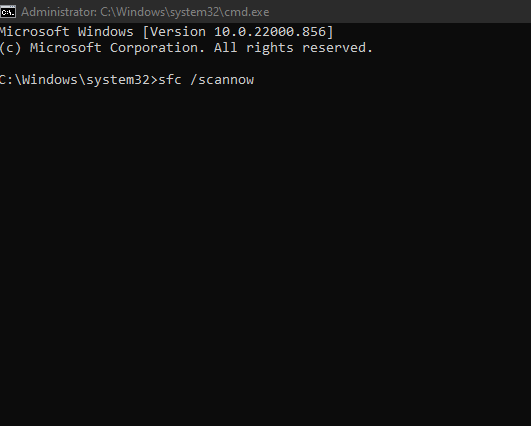
3-3. بعد از آن که عملیات اسکن sfc تمام شد باید DISM را اجرا کنید تا فایل مخرب را شناسایی و مشکل هنگی را برطرف کند که برای اینکار ما همانند روش 1 و 2 که CMD را اجرا کردیم آن را باز میکنیم و سپس دستوری که شما در تصویر زیر میبینید عینا وارد کنید و بعد از آن بر روی دکمه Enter کلیک کنید و صبر تا عملیات 100 درصد تمام شود.
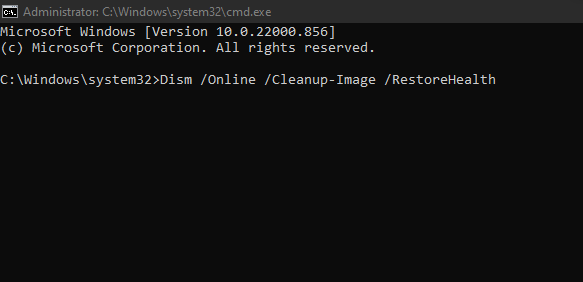
روش چهارم :
اگر دیدید که تکس بار شما همچنان غیرفعاله احتمالا مدیر کاربران غیرفعال هست که برای فعال کردن آن می بایست مسیر زیر را طی کنید :
4-1. تسک منیجر را با همان کلید ترکیبی ctrl + shift + esc اجرا کنید سپس از طریق منوی فایل که در مرحله قبل دیدیم را گزینه create new task کلیک می کنیم و services.msc را تایپ و بر روی ok کلیک می کنیم.
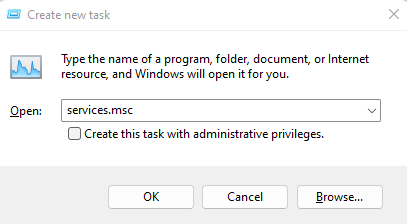
4-2. بر روی user manager دو بار کلیک میکنیم.
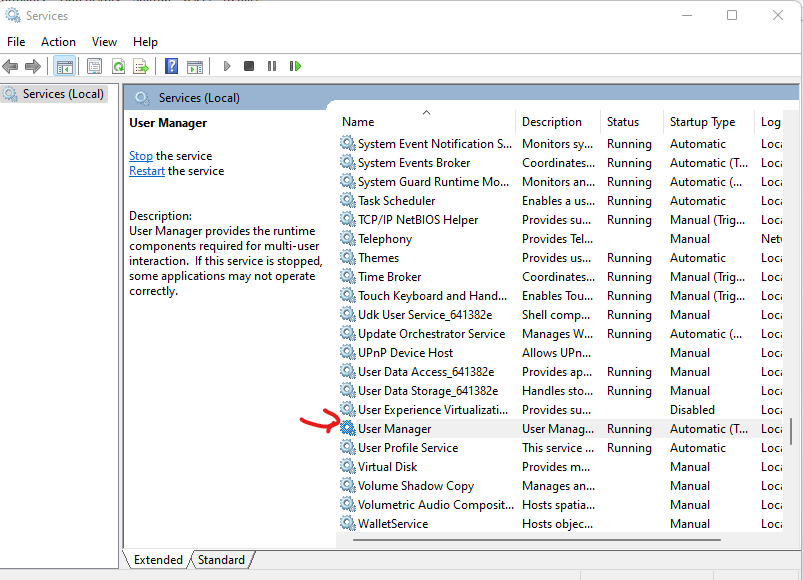
4-3. در قسمت Startup type بر روی منوی کشویی کلیک کنید و سپس Automatic را انتخاب و بر روی دکمه ok کلیک کنید بعد از بر روی دکمه ی start کلیک کنید و سپس بر روی دکمه ok کلیک کنید بعد از آن سیستم خود را مجددا راه اندازی کنید تا تغییرات با موفقیت اعمال گردد.
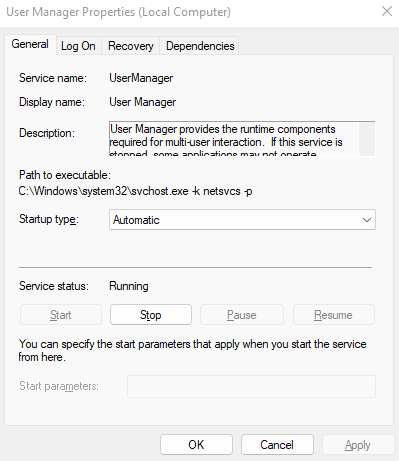
روش پنجم :
5-1. اما آخرین روش من برای برطرف کردن مشکل این است که باید گزینه ی Disable recently openned item را خاموش کنید که برای این کار بر روی دسکتاپ خود راست کلیک کنید و در آخر بر روی گزینه ی personalize کلیک کنید.
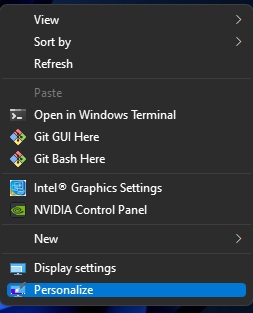
5-2. حال بر روی start کلیک کنید و گزینه ی show recently openned items in jump lists on start or the taskbar را غیرفعال کنید.

امیدوارم با گفتن این پنج روش تونسته باشم کمکی کرده باشم وامیدوارم با خوندن این پاسخ مشکل شما حل بشه هر سوالی که باشه من درخدمتم موفق و موید باشید.
